随着家庭宽带活动不断推出(宽带运营商要拉客户),都会有那种首年免费使用1年之类的活动,不要白不要,于是乎除了一条线路搭配一台路由器外,也可以利用能刷梅林的路由进行设备的分流(华硕梅林固件是真的强大)。梅林(Merlin)路由器是一种受欢迎的第三方固件,广泛应用于各类路由器设备上,提供了更多功能和定制选项。
![梅林路由器设置教程 图片[1]-梅林路由器设置教程-赚在家创业号](https://www.zhuanzaijia.com/wpac/44443.jpg?ver=1701087990)
梅林路由器设置的简要教程:
1. 下载梅林固件:
- 找到适用于您路由器型号的梅林固件版本。
- 前往梅林固件官方网站或相关论坛下载最新版本的固件文件。
2. 连接路由器:
- 使用以太网线将计算机连接到路由器的LAN口。
3. 登录路由器设置界面:
- 打开浏览器,输入路由器的默认IP地址(通常为192.168.1.1或192.168.2.1)。
- 输入默认的用户名和密码(通常为admin/admin)进行登录。
4. 升级固件:
- 在路由器设置界面中,找到固件升级选项。
- 选择下载的梅林固件文件进行升级。
- 等待路由器完成升级并重新启动。
5. 基本设置:
- 在路由器设置界面中,浏览各个选项进行基本设置。
- 配置您的无线网络名称(SSID)和密码,以及其他网络参数。
6. 高级设置:
- 浏览其他区域的选项,如安全性、防火墙、端口转发等。
- 根据您的需求和网络环境,进行适当的调整和设置。
7. 安全性设置:
- 设置路由器的管理员密码,确保只有授权人员可以访问设置界面。
- 启用WPA2加密以保护您的无线网络安全。
8. 保存设置:
- 在完成所有设置后,记得点击保存或应用按钮,使更改生效。
请注意,不同的路由器型号和梅林固件版本可能会有细微的差异,因此具体设置步骤可能会有所不同。如果您在设置过程中遇到问题,建议参考梅林固件官方文档、论坛或寻求相关支持。
梅林路由器设置教程
比如我用的K3路由(白嫖的)刷了梅林固件,这个路由器后面一共一个wan口和3个lan口,首条进线自然是插wan口的,第二条光猫接出来的线可以插lan口任意一个,具体是哪个对应哪个,看插口这里的提示信息。
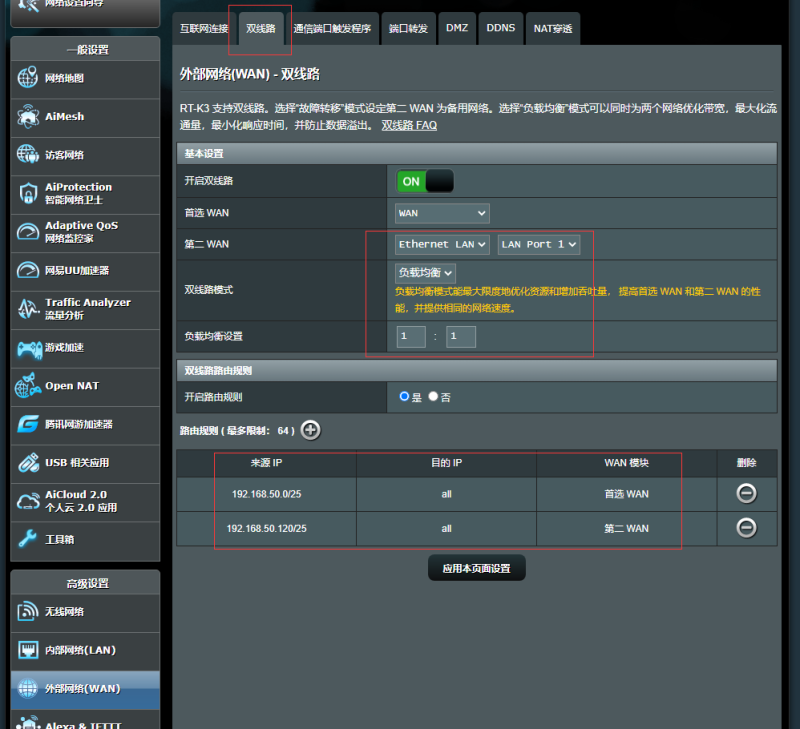
梅林设置双线路
然后就可以在后台的外部网络里开启双线路,在第二wan这里设置对应的那个lan口。为了让2条线路都能同时使用,这里就需要设置成负载均衡,并且调度是1:1。
由于华硕的这个双线路调度是存在些许问题的,用自动的算法,可能比单线路访问还要慢。所以还是让对应IP段的设备指定走哪条线路来的更实际点,所以下面的路由规则就必须要开启并设置。如图指定内网IP段的设置。
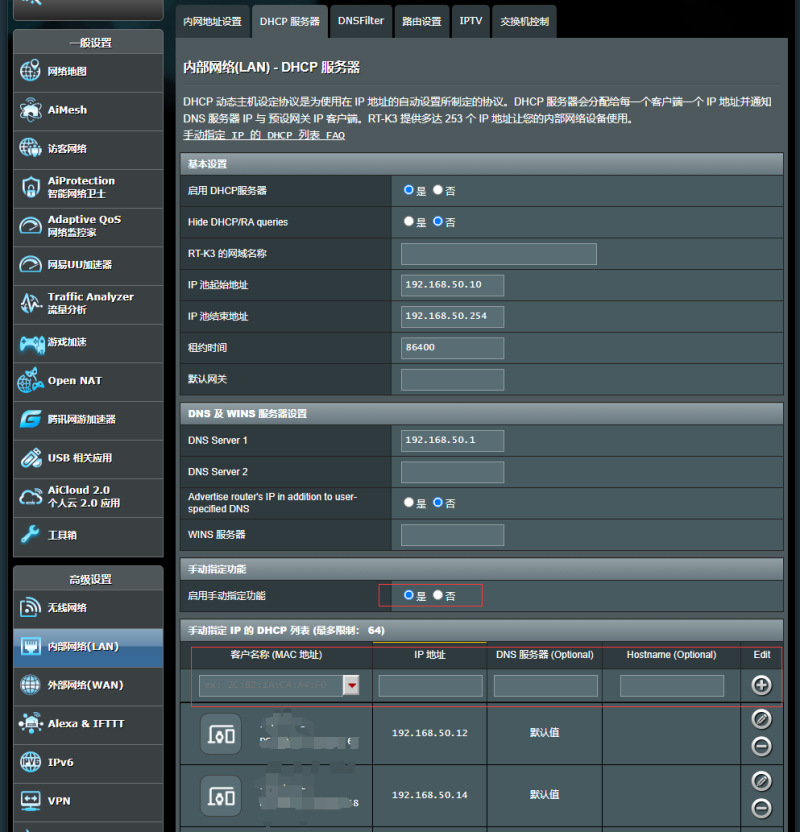
为了更好的管理内网设备(现在的智能家居联网设备真心多),请先整理下所有联网的mac地址,自己做一份mac和ip对照的表格,然后手工在内部网络里一个个的填上吧。这里就需要考虑哪些设备走哪条线路了。比如对网络稳定性比较看重的设备,那么电信网络一般作为首选,对网络要求不高的,那么就分到另一条上。





















